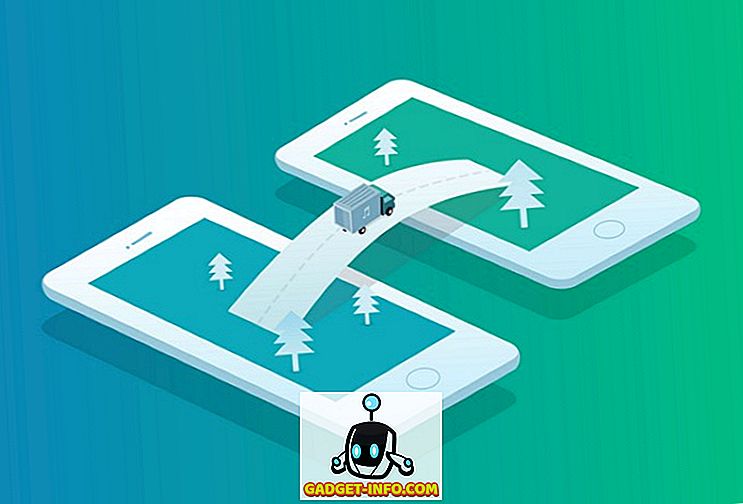ดังนั้นคุณตัดสินใจที่จะเปลี่ยนจาก iPhone เป็นอุปกรณ์ Android และส่วนใหญ่มันดูดี อย่างไรก็ตามหนึ่งในปัญหาที่ใหญ่ที่สุดของการสลับระบบปฏิบัติการบนสมาร์ทโฟนคือการสูญเสียข้อมูลที่มีค่าเมื่อคุณย้ายจากอุปกรณ์หนึ่งไปยังอุปกรณ์อื่น โดยส่วนตัวแล้วรายชื่อผู้ติดต่อของฉันเป็นหนึ่งในข้อมูลที่สำคัญที่สุดที่ฉันมีใน iPhone และฉันก็เกลียดที่จะสูญเสียพวกเขา ท้ายที่สุดเราใช้สมาร์ทโฟนของเราเป็นโทรศัพท์ และหากไม่มีผู้ติดต่อก็ไม่มีประโยชน์ ดังนั้นหากคุณเปลี่ยนจาก iPhone เป็นอุปกรณ์ Android และต้องการให้แน่ใจว่าผู้ติดต่อของคุณถูกถ่ายโอนไปยังอุปกรณ์ Android ของคุณโดยไม่มีข้อผิดพลาดใด ๆ แสดงว่าคุณมาถูกที่แล้ว
ในคู่มือนี้ฉันจะบอกคุณว่าคุณสามารถใช้ถ่ายโอนผู้ติดต่อจาก iPhone ของคุณไปยังอุปกรณ์ Android ใหม่ของคุณได้อย่างไร:
ถ่ายโอนผู้ติดต่อจาก iPhone ไปยัง Android โดยใช้ iCloud
หากคุณใช้ iPhone คุณจะเห็นว่าคุณมี Apple ID เช่นกัน วิธีนี้ใช้ข้อเท็จจริงที่ว่า iPhone จะซิงค์รายชื่อผู้ติดต่อของคุณกับบัญชี iCloud ของคุณโดยอัตโนมัติเพื่อให้แน่ใจว่าเมื่อคุณเปลี่ยน iPhone ผู้ติดต่อของคุณจะอยู่ที่นั่นเพื่อรอคุณ ปัญหาคือคุณไม่ได้เปลี่ยนมาใช้ iPhone ใหม่ คุณกำลังเปลี่ยนเป็นอุปกรณ์ Android มีวิธีที่คุณสามารถถ่ายโอนผู้ติดต่อทั้งหมดจาก iCloud ไปยังอุปกรณ์ Android ของคุณ
หมายเหตุ : คุณจะต้องมีบัญชี Google สำหรับวิธีนี้ หากคุณยังไม่มีให้ไปและรับได้ฟรี นอกจากนี้คุณจะต้องใช้กับอุปกรณ์ Android ของคุณ
ฉันจะแนะนำคุณให้ทราบถึงกระบวนการทีละขั้นตอนและคุณสามารถทำตามเพื่อรับรายชื่อผู้ติดต่อ iPhone ของคุณบนอุปกรณ์ Android ของคุณเช่นกัน:
1. ไปที่ iCloud บนเว็บเบราว์เซอร์และลงชื่อเข้าใช้ด้วย Apple ID ของคุณ เมื่อคุณเข้าสู่ระบบคลิกที่ ติดต่อ

2. iCloud จะแสดงผู้ติดต่อของคุณทั้งหมด หากคุณต้องการถ่ายโอนรายชื่อผู้ติดต่อบางส่วนของคุณไปยัง Android ให้เลือกพวกเขาโดยกด Ctrl (Cmd บน Mac) ฉันจะแสดงวิธีการถ่ายโอนรายชื่อทั้งหมด เพียงคลิกที่ไอคอน " การตั้งค่า " ที่ด้านล่างซ้ายของหน้าจอและคลิกที่ " เลือกทั้งหมด " หลังจากนั้นคลิกที่ไอคอน " การตั้งค่า " อีกครั้งและคลิกที่ "ส่งออกเป็น vCard"

3. เบราว์เซอร์ของคุณจะดาวน์โหลด vCard ที่มีรายชื่อติดต่อของคุณทั้งหมด เก็บสิ่งนี้ให้ปลอดภัย

4. จากนั้นตรงไปที่ Google Contacts และลงชื่อเข้าใช้ ด้วย Google ID ของคุณ ในเมนูด้านบนคลิกที่ " เพิ่มเติม -> นำเข้า "

5. อัปโหลด ไฟล์ vCard ที่ คุณดาวน์โหลดจาก iCloud และคลิกที่ นำเข้า

รายชื่อผู้ติดต่อของคุณจะถูกนำเข้าไปยังบัญชี Google ของคุณ คุณสามารถลงชื่อเข้าใช้ด้วยบัญชี Google ของคุณบนอุปกรณ์ Android และผู้ติดต่อของคุณจะเริ่มทำการซิงค์ แก้ไขปัญหา.
ถ่ายโอนผู้ติดต่อจาก iPhone ไปยัง Android โดยใช้แอพภายนอก
หากวิธีการที่กล่าวถึงข้างต้นไม่ได้ผลสำหรับคุณคุณสามารถลองใช้แอพบุคคลที่สามเพื่อถ่ายโอนผู้ติดต่อจาก iPhone ไปยัง Android การสำรองข้อมูลผู้ติดต่อของฉันเป็นแอพบุคคลที่สามที่ยอดเยี่ยมที่อนุญาตให้ผู้ใช้ส่งออกรายชื่อผู้ติดต่อ iPhone ของพวกเขาเป็น vCard และส่งอีเมลถึงพวกเขาเองหรือคนอื่น ๆ จากนั้นเราสามารถใช้ไฟล์ vCard นี้เพื่อนำเข้าที่อยู่ติดต่อไปยังบัญชี Google ของเรา ดังนั้นทำตามขั้นตอนด้านล่าง:
1. ติดตั้งการสำรองข้อมูลผู้ติดต่อของฉันจาก App Store เมื่อเสร็จแล้วให้เปิดแอปและอนุญาตให้แอปเข้าถึงผู้ติดต่อของคุณ ถัดไปแตะที่ ปุ่มสำรอง เมื่อการสำรองข้อมูลเสร็จสมบูรณ์ปุ่มจะเปลี่ยนเป็น " อีเมล " แตะที่มันและคุณสามารถส่ง vCard เป็นไฟล์แนบไปยังอีเมลที่คุณต้องการ

2. กรอกที่อยู่อีเมลของคุณเองแล้วส่งไป เมื่อคุณได้รับอีเมลเพียงแค่เปิดในคอมพิวเตอร์ของคุณและ ดาวน์โหลด vCard จากนั้นไปที่ Google Contacts และ นำเข้า vCard ไปยังบัญชี Google ของ คุณ

ตอนนี้ผู้ติดต่อของคุณจะได้รับการซิงค์กับอุปกรณ์ Android ของคุณเมื่อคุณลงชื่อเข้าใช้ด้วยบัญชี Google ของคุณ
มีแอพบางตัวที่เสนอการถ่ายโอนรายชื่อผู้ติดต่อโดยตรงโดยใช้คลาวด์ แต่ฉันไม่ได้พูดถึงพวกเขาในบทความนี้เพราะพวกเขาไม่ได้กล่าวถึงสถานที่ที่ติดต่อของคุณจะถูกอัปโหลดไปและวิธีที่คุณมั่นใจได้ว่าข้อมูลส่วนบุคคลของคุณ ใคร ๆ ดังนั้นฉันขอแนะนำว่าอย่าอัปโหลดข้อมูลของคุณบนเซิร์ฟเวอร์ใด ๆ เว้นแต่คุณจะสามารถเข้าถึงข้อมูลนั้นได้และสามารถลบทิ้งได้ทุกเมื่อที่คุณต้องการ
หมายเหตุ : เวอร์ชันฟรีของแอพ My Contacts Backup รองรับได้มากถึง 500 รายชื่อและคุณจะต้องซื้อรุ่น Pro (~ $ 2) เพื่อถ่ายโอนผู้ติดต่อไม่ จำกัด จำนวน
โอนย้ายผู้ติดต่อจาก iPhone ไปยัง Android อย่างง่ายดายโดยใช้วิธีการเหล่านี้
ตอนนี้คุณรู้แล้วว่าคุณสามารถถ่ายโอนรายชื่อผู้ติดต่อของคุณจาก iPhone ไปยัง Android ได้อย่างไรไปข้างหน้าและทำการเปลี่ยนที่คุณต้องการทำตลอดเวลา หากคุณมีข้อสงสัยหรือข้อสงสัยใด ๆ เกี่ยวกับขั้นตอนที่กล่าวถึงในบทความนี้โปรดแจ้งให้เราทราบ นอกจากนี้หากคุณทราบวิธีการง่าย ๆ ในการถ่ายโอนผู้ติดต่อจาก iPhone ไปยัง Android ที่ควรจะอยู่ในรายการนี้ตรวจสอบให้แน่ใจว่าคุณได้วางบรรทัดในส่วนความเห็นด้านล่าง